Поиск мест и устройств
Можно осуществлять поиск устройств и мест в заданной области.
- Щелкните правой кнопкой мыши на карте и выберите Range Query (Запрос диапазона). Откроется диалоговое окно Range Query (Запрос диапазона), и на карте отобразится область поиска в виде круга. 2.
- Область поиска можно определить двумя способами.
Вариант 1. Перетащите маркеры непосредственно в область поиска.- Используйте маркер в центре области поиска для перемещения круга в необходимое место. Используйте маркер на внешней стороне области поиска для увеличения или уменьшения диапазона поиска.
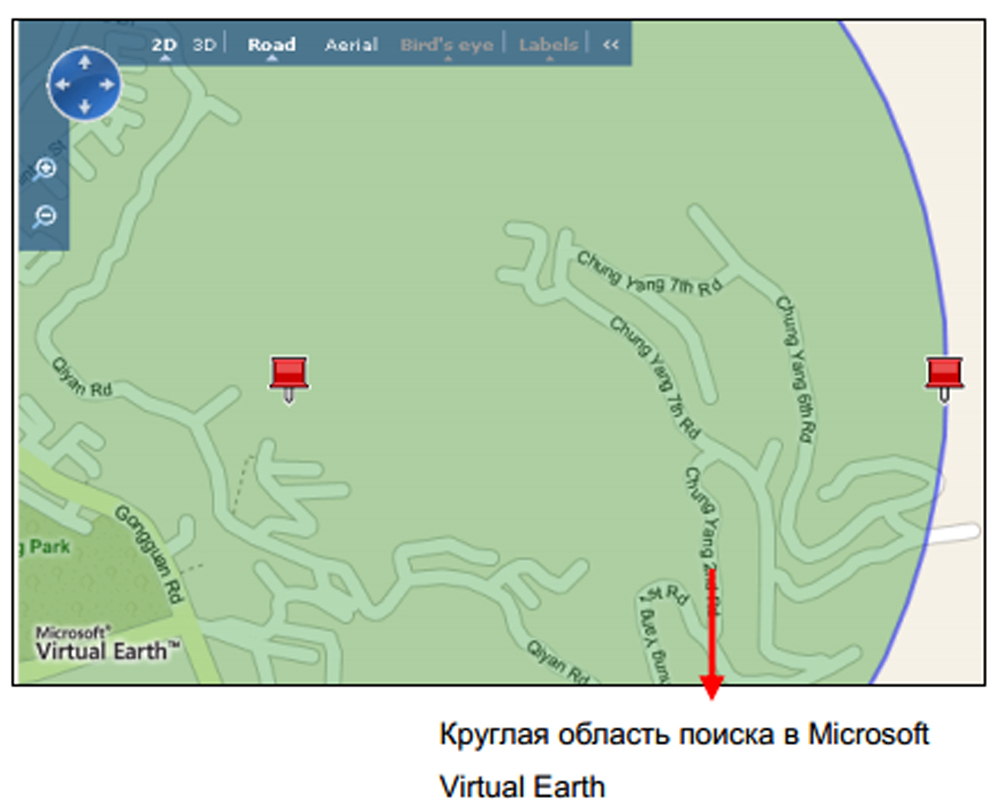
Рис. 5-19
Для определения области поиска можно использовать один из следующих способов.-
Укажите широту и долготу центральной точки области поиска или ее адрес. Нажмите Move to (Перейти в), чтобы переместить окружность в заданное место.
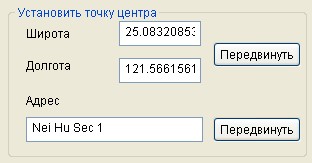
Рис. 5-20Примечание. Для поиска адреса используйте следующий формат для ввода адресов: «адрес, город, штат» или «адрес, город, индекс».
-
Укажите скорость движения транспортного средства в километрах или милях в час и время движения транспортного средства в минутах. Нажмите Check Range (Проверка диапазона), чтобы отобразить диапазон области поиска на карте, исходя из заданных характеристик.
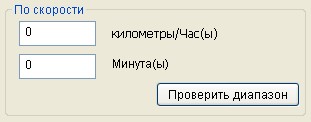
Рис. 5-21 -
Укажите радиус области поиска в метрах или футах. Нажмите Check Range (Проверка диапазона), чтобы отобразить диапазон области поиска на карте, исходя из заданных характеристик.
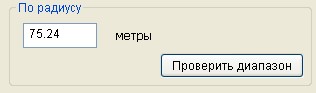
Рис. 5-22
- Используйте маркер в центре области поиска для перемещения круга в необходимое место. Используйте маркер на внешней стороне области поиска для увеличения или уменьшения диапазона поиска.
-
Укажите тип устройства или место, поиск которого осуществляется.
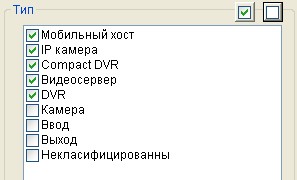
Рис. 5-23 -
Нажмите кнопку Query (Опрос), чтобы отобразить результаты поиска.
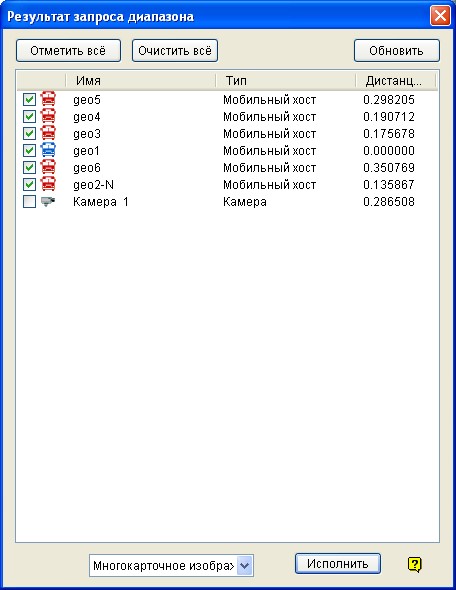
Рис. 5-24 -
Если дважды щелкнуть любое найденное устройство или место, оно отобразится в центре карты.
-
Если необходимо отследить найденные мобильные хосты, то выберите эти хосты и нажмите кнопку Execute (Исполнение), чтобы начать отслеживание.
Примечание. По умолчанию отслеживаемые мобильные хосты отображаются в отдельных окнах. Если необходимо отобразить все отслеживаемые хосты в одном окне, измените параметр Multi-Map Style (Окно с несколькими картами). См. раздел 5.8 Настройка системы.